
MozのOpen Site Explorerでドメインの強さやページの強さ、被リンク数や被リンク元のドメイン調査ができることは前の記事で説明しました。
この記事で紹介するのは、Open Site Explorerの機能をgoogleの拡張機能として簡単に使える「MozBar」です。
MozBarとOpen Site Explorerはワンクリックで連携できるので、非常に使い勝手が良いツールです。
読む項目を選択
MozBarを使う準備
MozBarでは「DA(ドメインの権威=パワー)」「PA(ページの権威=パワー)」とスパムスコアの3つが表示されます。
そして、ワンクリックでOpen Site Explorerにも連携できるので手軽で便利なツールです。
-
-
- アカウント登録(Open Site Explorerに登録)
- googleの拡張機能画面を出してmozbarで検索
- 拡張機能MozBarをCHROMEに追加する。
- ログイン(Login)をクリックしてアカウントのメルアドとパスワードを入力
-
1.アカウント登録(Open Site Explorerに登録)
次の記事を参考にしてください。

赤枠の中に小さなドットが縦に3つ並んでいます。ここをクリックするとgoogle chromeの色々な設定メニューが表示されます。
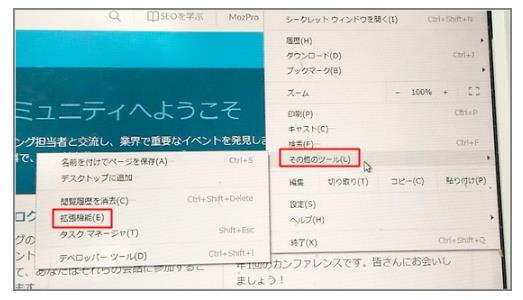
その中からその他のツール>拡張機能を選択。
2.chromeウェブストアでmozbarを検索します。
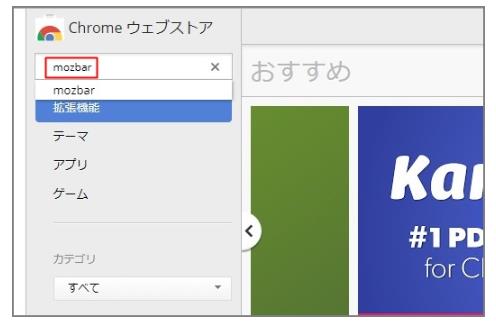
3.拡張機能MozBarをCHROMEに追加する
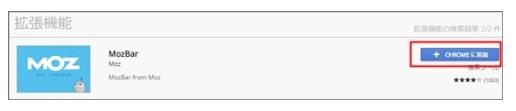
4.赤枠のログイン(Login)をクリックしてアカウントのメールアドとパスワードを入力
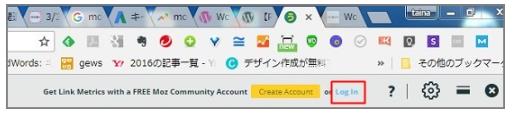
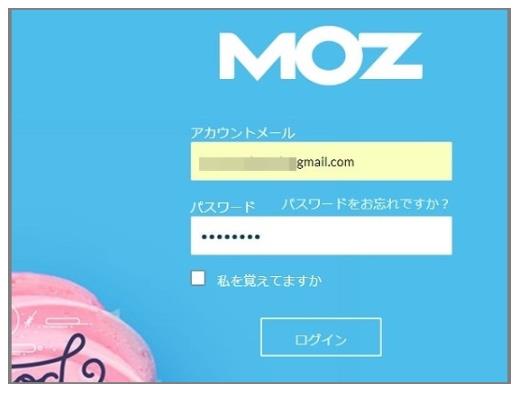
グーグルクロームのアドレスバーの右奥にMozBarのアイコンが出ているのを確認。クリックするとオン(青色)、オフ(グレー)ができます。
MozBarの使い方
- 自分のサイト、ライバルのサイトを個別にワンクリックで調査
- キーワードで検索するとあら不思議。速攻ライバル調査。
1.自分のサイト、ライバルのサイトを個別にワンクリックで調査
まずは動く画像を見てください。こんな感じです。
MozBarのアイコンをクリックしてもDA、PA、スパムスコアが表示されない時は、画像のように再読込をしてください。
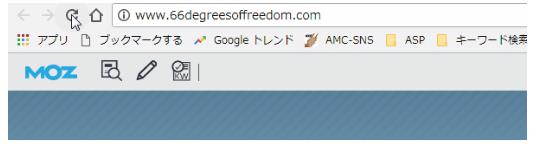
サイトを表示した状態で。MozBarをオン。オンで青色になります。
DA(ドメインの権威=パワー)、PA(そのページのパワー)、スパムスコア(17点万点。7点以上だとヤバイとの情報もあるけど、参考程度。
つっこんで調べないと、本当のことは分からないですゾ。)
スコアの読み方は、Open Site Explorer(OSE)の登録と使い方 | 無料でも高機能な被リンク調査ツールを参照。
キーワード検索で速攻ライバル調査
あなたが調べたいキーワードを検索窓に入れて、エンター。
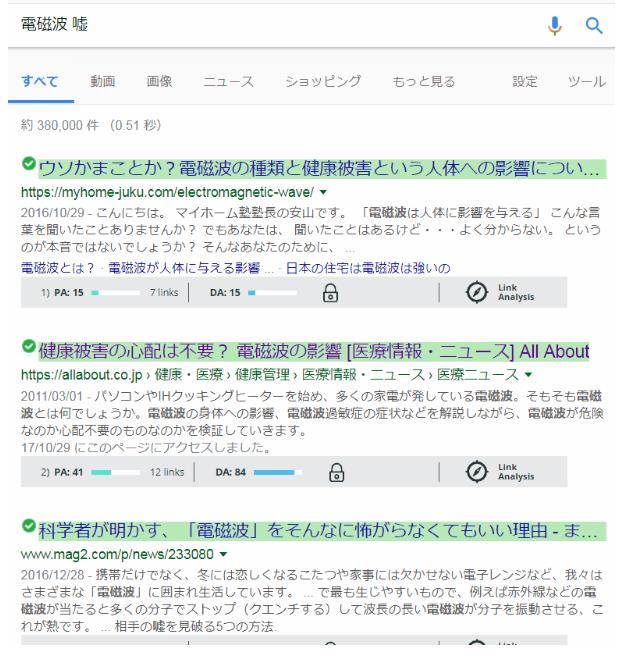
するとあら不思議。
検索結果の説明文の下に、MozBarが表示されます。これでドメインの強さ、ページの強さなどを一目で比較出来る簡単便利ツールです。
なお、この結果はあくまで参考。アメリカで超有名なMozではあっても、絶対的な指標を示してくれるものではありません。
自分なりの使い方、生かし方は見つけましょう。

